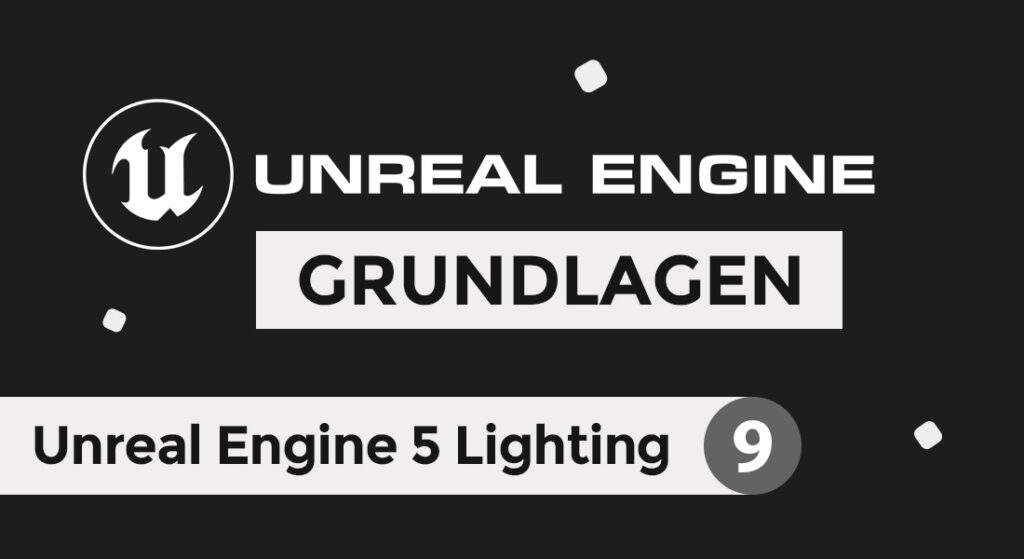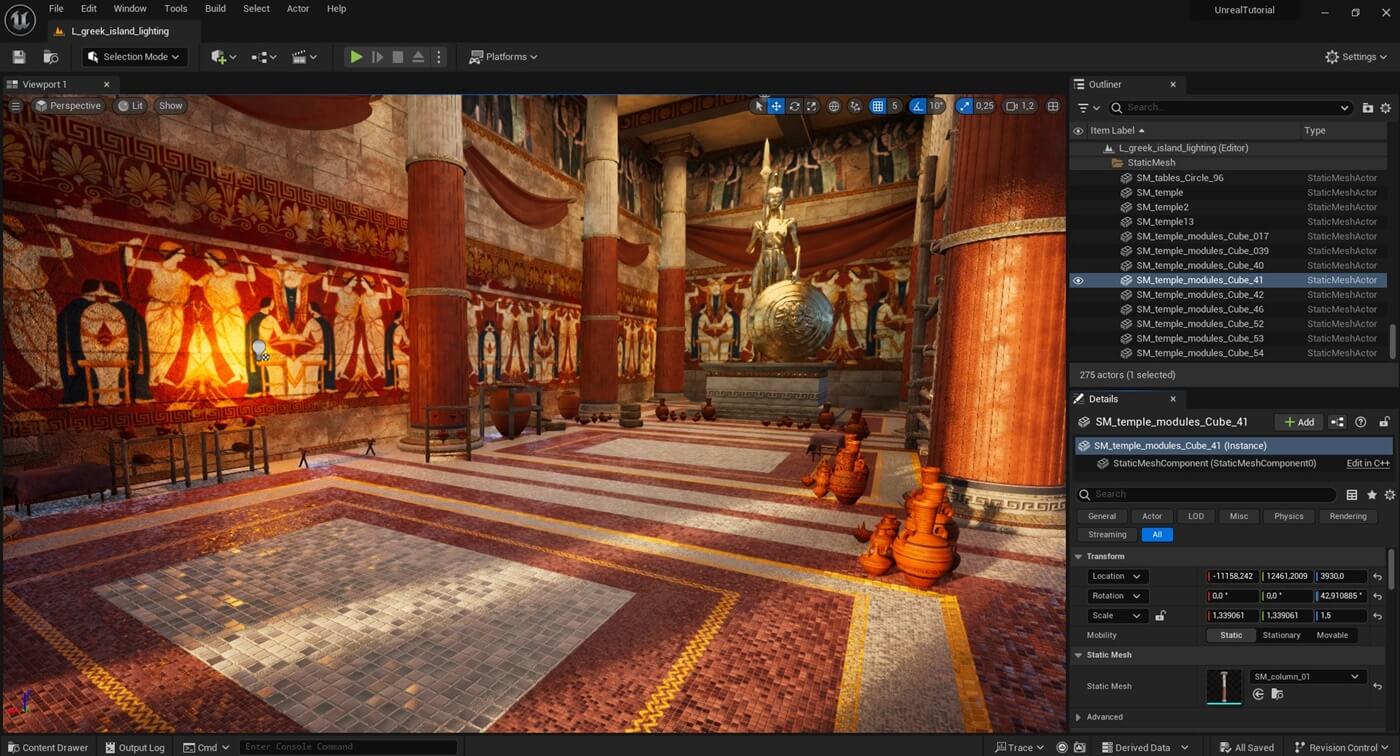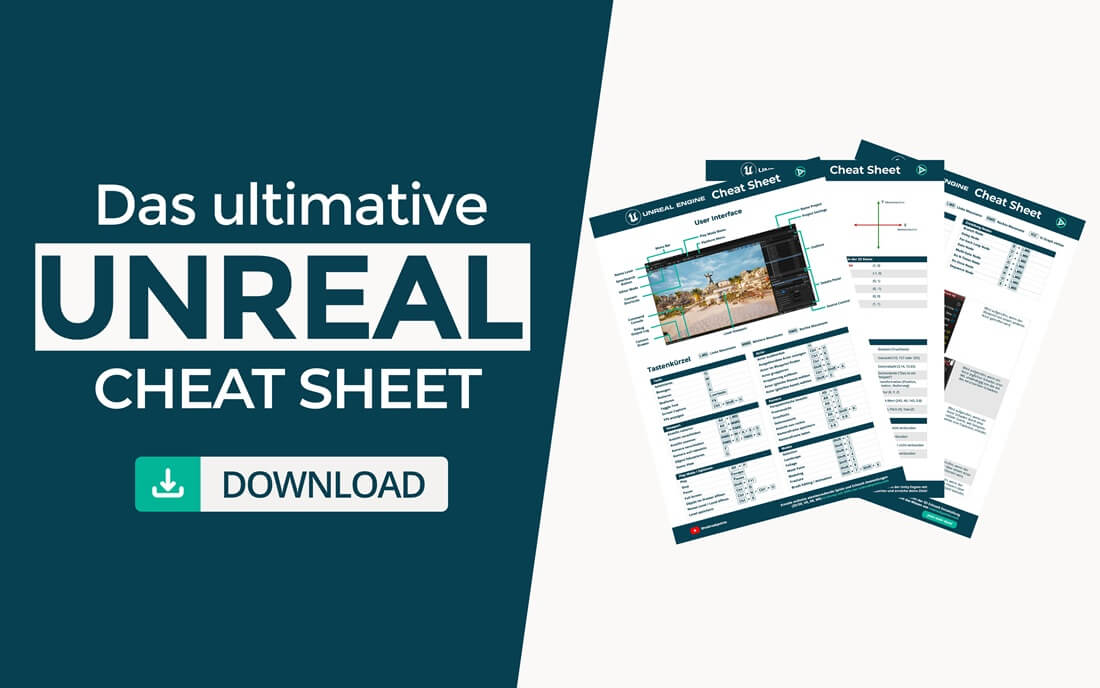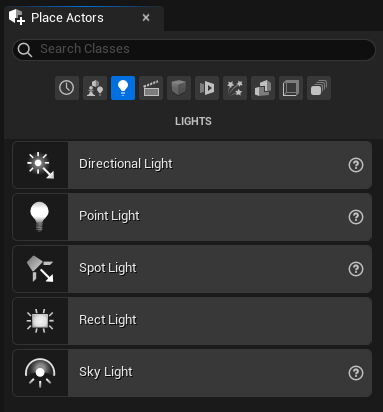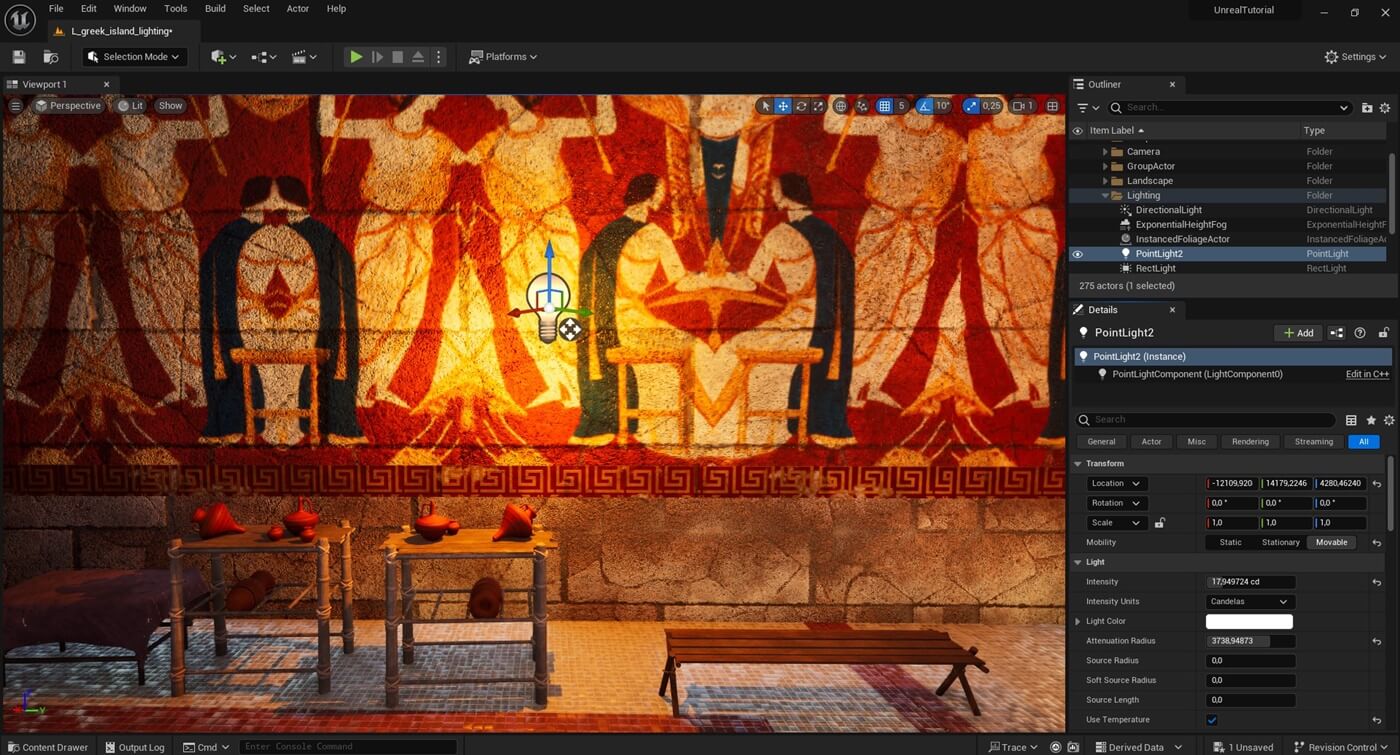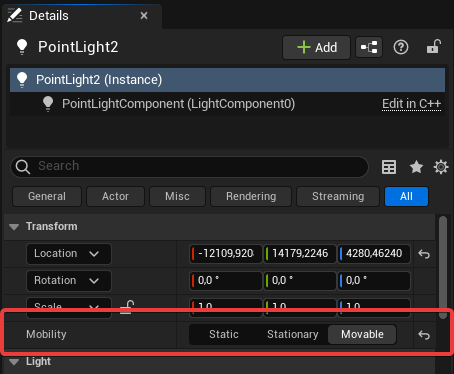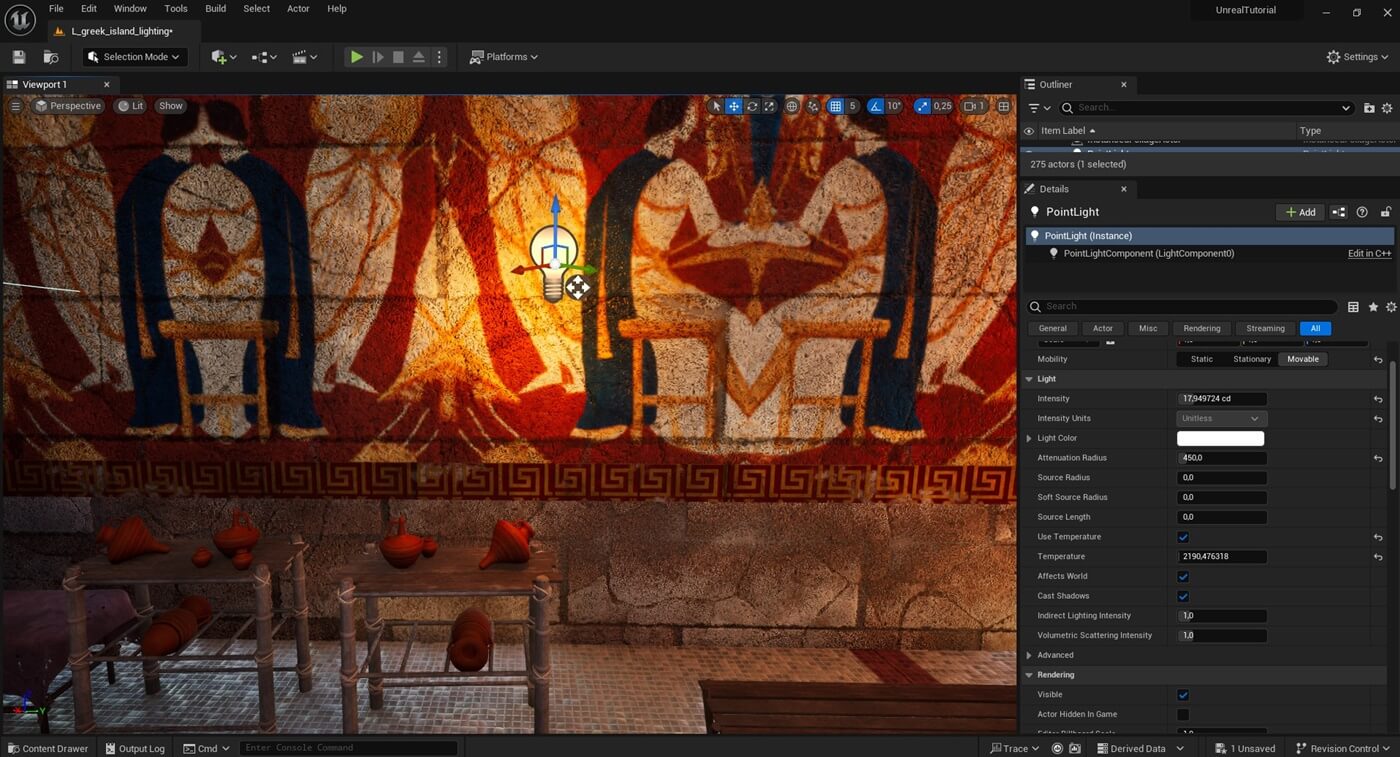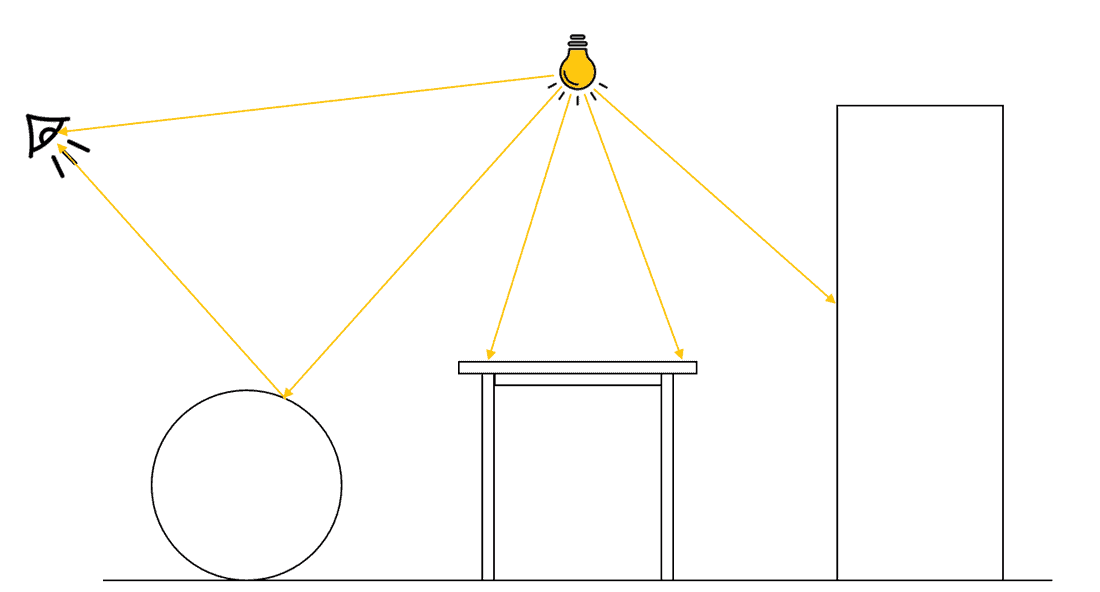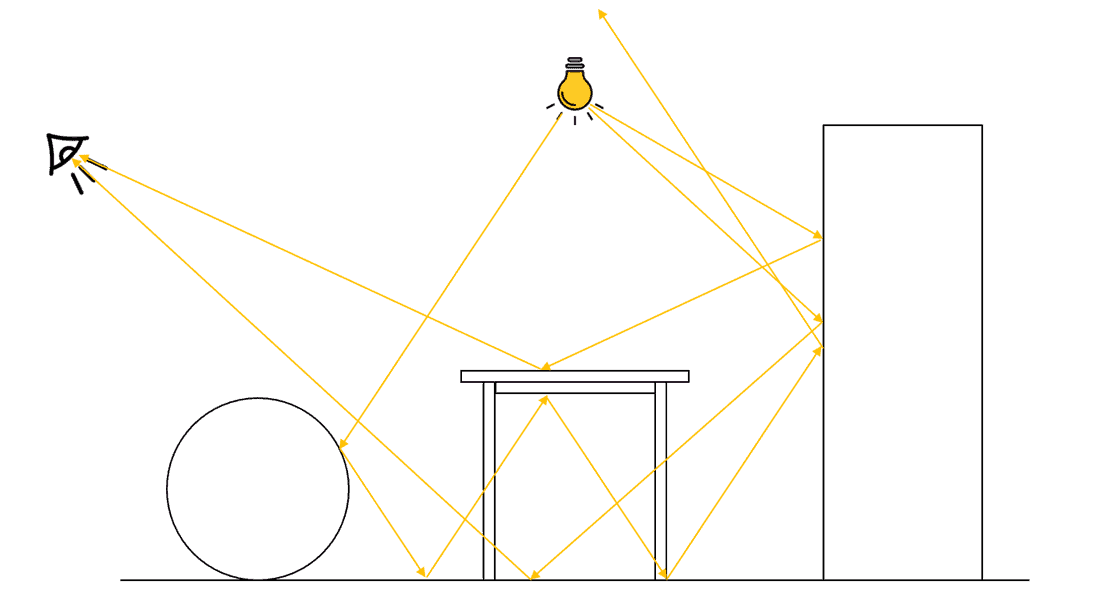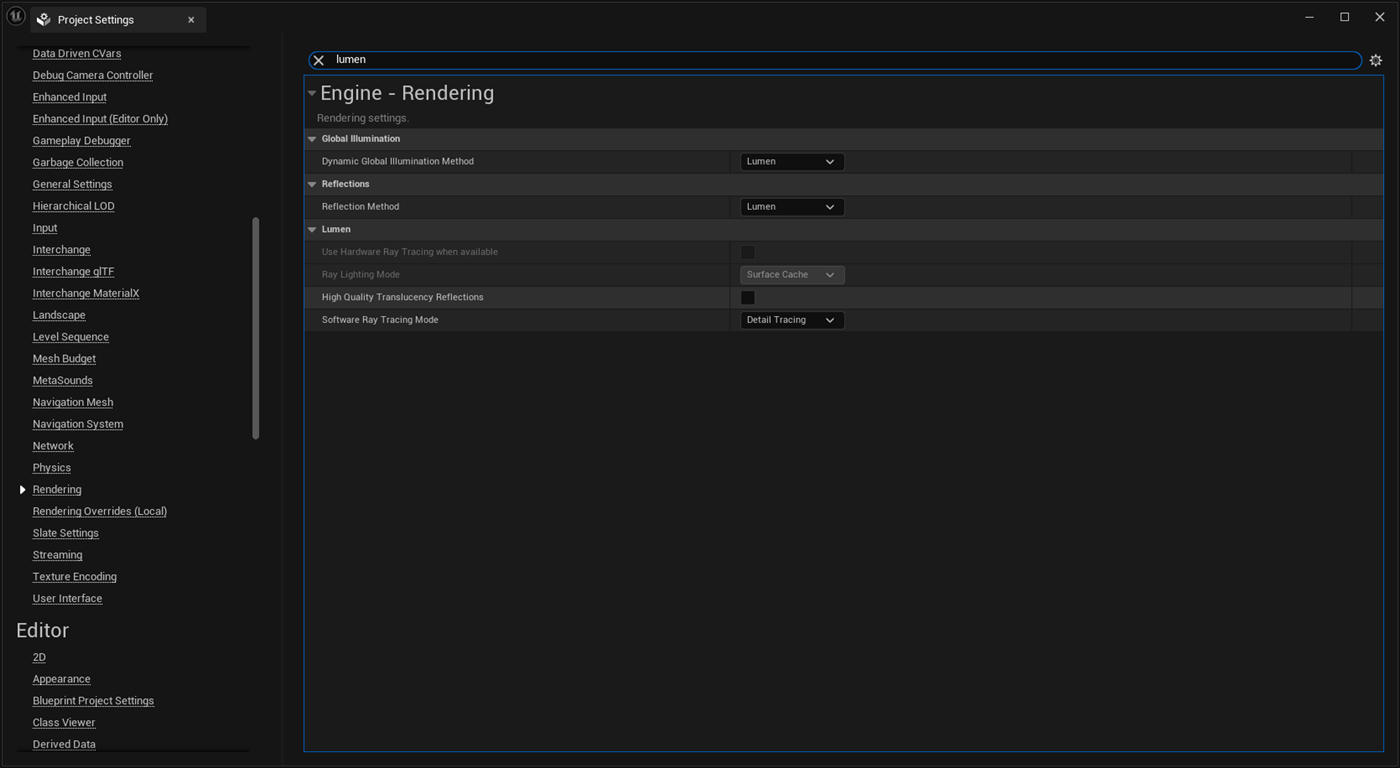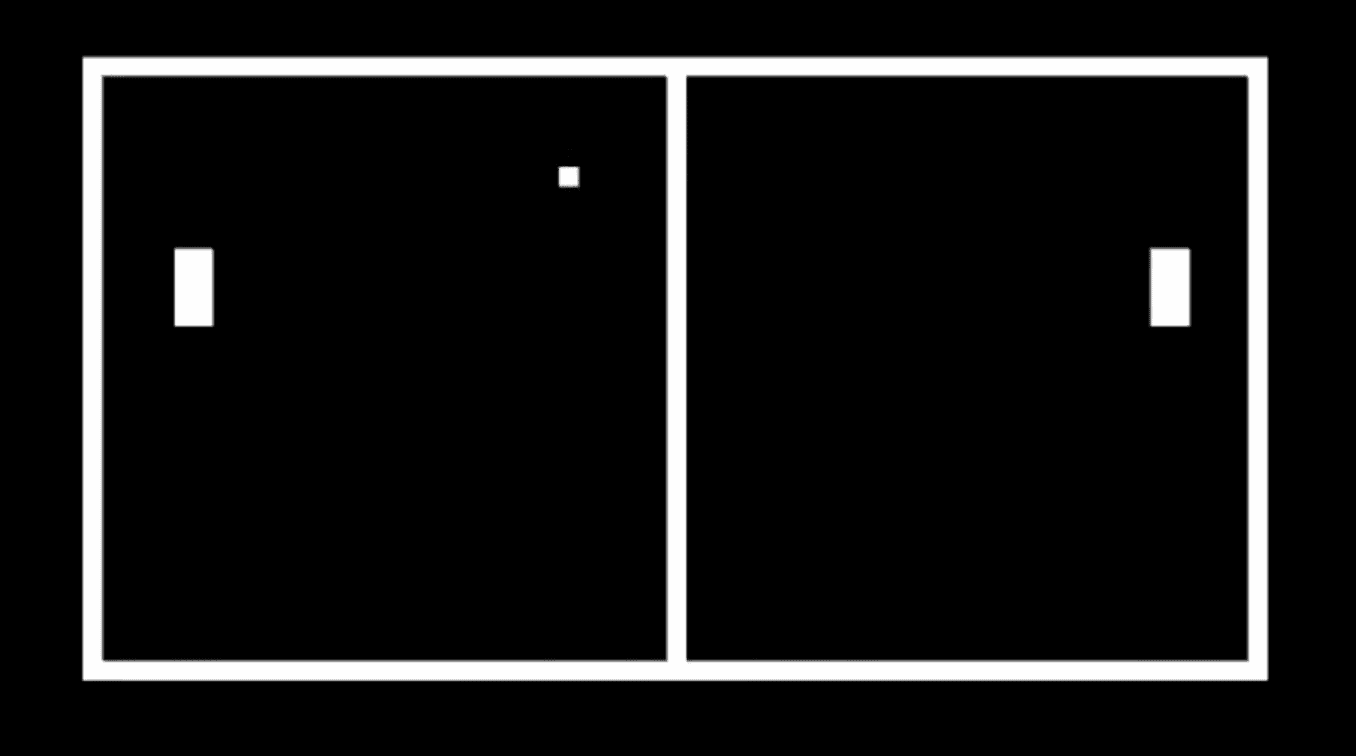Das Unreal Engine 5 Lighting bestimmt maßgeblich die optische Qualität eines Spiels. In der Engine selbst bietet das Lighting nicht nur die Möglichkeit, eine realistische Atmosphäre zu schaffen. Es beeinflusst auch direkt die Spielererfahrung.
In diesem Teil des Tutorials lernst du die Basics zum Unreal Engine 5 Lighting. Von den verschiedenen Lichtquellen bis hin zu fortgeschrittenen Beleuchtungstechniken werden wir die wichtigsten Konzepte behandeln, um beeindruckende Welten zu erschaffen. Tauchen wir ein in die faszinierende Welt des Lighting in UE5!
Übersicht Unreal Engine 5 (UE5) Tutorial
1/13 – Basics & Installation (UE5)
2/13 – Marketplace und Plugins
3/13 – UE5 Editor-Oberfläche
4/13 – Unreal Actor Grundlagen
5/13 – Actor Components
6/13 – Einstieg Unreal Blueprint
7/13 – Unreal Blueprint Basics
8/13 – Unreal Material Grundlagen
9/13 – Unreal Engine 5 Lighting
10/13 – Unreal Input System
11/13 – Unreal Audio und Sound
12/13 – UI-Design mit UMG
13/13 – C++ in Unreal
Einfluss von Unreal Engine 5 Lighting
Die Qualität der Beleuchtung spielt eine wichtige Rolle bei der Gestaltung einer Anwendung. Das Unreal Engine 5 Lighting beeinflusst nicht nur die Optik eines Spiels, sondern hat auch direkte Auswirkungen auf die Atmosphäre, Stimmung und die Wahrnehmung der Spielwelt durch den Spieler.
Unreal Engine 5 Lighting
Atmosphäre und Stimmung
Die richtige Beleuchtung kann eine immersive Atmosphäre schaffen und die Stimmung eines Spiels maßgeblich beeinflussen. Dunkle, gedämpfte Lichter können eine bedrohliche Atmosphäre erzeugen. Während eine warme, weiche Beleuchtung eine gemütliche und einladende Stimmung vermitteln kann. Das Zusammenspiel von Licht und Schatten kann auch Spannung erzeugen und den Spieler tiefer in die Handlung des Spiels eintauchen lassen.
Orientierung und Navigation
Das Unreal Engine 5 Lighting dient nicht nur der ästhetischen Gestaltung, sondern kann auch als wichtiges Navigationsmittel fungieren. Klug platzierte Lichtquellen lenken die Aufmerksamkeit der Spieler auf wichtige Bereiche des Levels oder weisen den Weg durch die Spielumgebung. Das ist besonders relevant in Open-World-Spielen oder Leveln mit komplexen Strukturen.
Realismus und Immersion
Die Fortschritte in der Lighting-Technologie ermöglichen es, realistische Licht- und Schatteneffekte zu erzeugen, die die Immersion der Spieler verbessern. Realistisches Lighting trägt dazu bei, dass die Spielwelt lebendig und glaubwürdig wirkt. Reflexionen, Lichtbrechungen und dynamische Lichtveränderungen verstärken die Immersion des Spielers.
Insgesamt spielt das Lighting in der Unreal Engine 5 eine zentrale Rolle dabei. Die bewusste Gestaltung von Licht und Schatten ermöglicht es dir, eine vielschichtige und ansprechende Spielerfahrung zu schaffen.
Lighting Basics in der Unreal Engine 5
Das Unreal Engine 5 Lighting bietet alles, um faszinierende Beleuchtungseffekte umzusetzen. In diesem Abschnitt werfen wir einen Blick auf die grundlegenden Konzepte, die die Beleuchtung in UE5 prägen. Von den verschiedenen Lichtquellen über deren Eigenschaften bis hin zur Platzierung im Level.
Eine Lichtquelle ist in der Unreal Engine 5 übrigens ein virtuelles Element, das Lichtstrahlen aussendet und dadurch die Beleuchtung eines Levels beeinflusst. Es kann verschiedene Formen annehmen, von der Sonne am Himmel bis hin zu künstlichen Lichtquellen wie Lampen. Jede Lichtquelle hat individuelle Eigenschaften, die ihre Wirkung auf die Umgebung definieren. So zum Beispiel die Intensität, Farbe und Richtung des Lichts.
Lass uns doch gleich mit einer Übersicht zu den verschiedenen Lichtquellen starten…
Hinweis: Mit dem ultimativen Unreal Engine 5 Cheat Sheet erhältst du einen detaillierten Überblick über wertvolle Tipps & Tricks. Sichere dir jetzt das Cheat Sheet, um deine Spiele & Anwendungen noch einfacher zu erstellen!
Arten von Lichtquellen
In der Unreal Engine 5 stehen dir verschiedene Lichtquellen zur Verfügung. Jede Lichtquelle hat ihre spezifischen Eigenschaften und Anwendungsgebiete. Du findest eine Übersicht dazu im Place Actors Panel (Window → Place Actors → Lights). Darüber kannst du sie auch im Level platzieren.
Lichtquellen in UE5
Directional Light: Diese Lichtquelle simuliert eine weit entfernte Lichtquelle wie die Sonne. Sie beeinflusst alle Objekte in der Szene gleichzeitig und erzeugt klare Schatten.
Point Light: Point Lights strahlen Licht nur von einem bestimmten Punkt in alle Richtungen aus. Sie sind ideal für Lichtquellen wie Glühbirnen oder Fackeln und erzeugen Volumenschatten.
Spotlight: Ein fokussiertes Licht, das in eine bestimmte Richtung strahlt wie beispielsweise eine Taschenlampe. Spotlights sind nützlich, um gezielte Bereiche zu beleuchten. Und sie erzeugen begrenzte, konzentrierte Schatten.
Rect Light: Mit dieser Lichtquelle kannst du rechteckige Lichtformen erzeugen, die sich besonders für Flächen wie Fenster eignen.
Sky Light: Dieses Licht simuliert die indirekte Beleuchtung durch den Himmel und beeinflusst die gesamte Szene. Es verleiht dem Umgebungslicht eine realistische Qualität.
Point Light im Level
Light Mobility
Es gibt verschiedene Einstellungen für die Beweglichkeit von Lichtquellen, die als Light Mobility bezeichnet werden. Diese Einstellungen bestimmen, wie Lichtquellen auf Bewegungen und Veränderungen im Level reagieren. Sie sind für das Unreal Engine 5 Lighting sehr wichtig. Hierbei gibt es insgesamt 3 verschiedene Arten.
Light Mobility
Static (Statisch):
- Statische Lichtquellen sind unbeweglich und werden während der Laufzeit nicht verändert.
- Sie bieten die beste Leistung, da die Beleuchtungsberechnungen vor dem Start des Spiels stattfinden.
- Ideal für statische Umgebungen ohne dynamische Elemente.
- Beispiel: Ein fest installiertes Deckenlicht in einem Raum.
Stationary (Stationär):
- Stationäre Lichtquellen sind unbeweglich, können sich während der Laufzeit jedoch ändern. Das eignet sich für Lichtquellen, die sich nicht physisch bewegen, aber ihre Helligkeit ändern können.
- Stationäre Lichtquellen sind ideal für statische Elemente im Level und bieten eine gute Kombination aus Qualität und Leistung.
- Stationäre Lichter erfordern jedoch Berechnungen während der Laufzeit, was sich auf die Leistung auswirken kann.
- Beispiel: Eine Deckenlampe, die über einen Schalter ein-/ausgeschaltet und gedimmt werden kann.
Movable (Beweglich):
- Bewegliche Lichtquellen sind dynamisch und reagieren in Echtzeit auf Veränderungen im Level.
- Sie eignen sich gut für sich bewegende Objekte oder dynamische Szenarien.
- Allerdings können sie höhere Leistungsanforderungen haben als static oder stationary.
- Beispiel: Eine Taschenlampe, die ein Character mit sich trägt.
Tipps für die Auswahl:
- Wenn ein Licht statisch ist und sich nicht ändert, ist es ratsam, es als statisch zu konfigurieren, um die Leistung zu optimieren.
- Stationäre Lichtquellen sind ein guter Kompromiss zwischen Qualität und Leistung und eignen sich für viele Szenarien.
- Bewegliche Lichter sind für dynamische Szenarien geeignet. Sie sollten jedoch sparsam verwendet werden, um die Performance nicht zu stark zu beeinflussen.
Platzierung von Lichtquellen im Level
Nachdem du verschiedene Lichtquellen und deren Mobility kennengelernt hast, möchte ich dir nun die Platzierung im Level zeigen. Wir konzentrieren uns auf die Platzierung eines Point Lights als repräsentatives Beispiel für das Unreal Engine 5 Lighting.
1. Point Light erstellen
Öffne dazu das Place Actors Fenster über Window → Place Actors. Nun kannst du die Kategorie Lights wählen. Dort sollte unter anderem das Point Light erscheinen. Platziere das Point Light an der gewünschten Position im Level.
2. Anpassung der Position
Du kannst unter anderem die Transformationstools im Viewport verwenden, um die Position des Point Lights festzulegen. Alternativ hast du auch die Möglichkeit die Transform-Eigenschaft im Details-Panel zu verwenden. Beachte jedoch, dass die Position der Lichtquelle den Ursprung des Lichtkegels darstellt.
Positionierung UE5 Lighting
3. Einstellungen im Details Panel
Im Details Panel lassen sich verschiedene Parameter anpassen, wie etwa Intensität, Farbe, Temperatur und Radius. Hier kannst du etwas mit den Einstellungen experimentieren, um die gewünschte Lichtstimmung zu erzeugen.
Änderungen an den Einstellungen im Details-Panel werden in Echtzeit im Viewport angezeigt. Dadurch kannst du die Auswirkungen auf die Beleuchtung direkt überprüfen. Je nach Lichtquelle gibt es erweiterte Einstellungen und Kategorien. Zum Beispiel ist beim Spot Light der Kegelwinkel ein spezifischer Parameter.
Point Light Details-Panel
4. Radius
Der Attenuation Radius bezieht sich auf den Abstand, über den das Licht allmählich an Intensität verliert. Innerhalb dieses Radius bleibt die Lichtintensität vollständig erhalten, während sie außerhalb davon abnimmt. Dieser Radius steuert, wie weit das Licht im Raum reicht, bevor es verschwindet.
Im Gegensatz dazu bezieht sich der Source Radius auf die physische Größe der Lichtquelle selbst. Bei Lichtquellen wie dem Point oder Spot Light bestimmt der Source Radius den Durchmesser der Lichtquelle. Das kann dazu verwendet werden, realistischere Schatten und Lichteffekte zu erzeugen, insbesondere wenn die Lichtquelle in der Szene eine messbare Größe hat.
Point Light mit kleinem Attenuation Radius
Die beschriebene Anleitung gilt nicht nur für das Point Light, sondern kann auch auf andere Lichtquellen wie das Spot-, Rect– oder Directional Light angewendet werden. Durch die geschickte Platzierung und Anpassung von Lichtquellen kannst du eine beeindruckende Beleuchtung im Level erzielen.
Point Light mit großem Attenuation Radius
Hinweis: Mit dem ultimativen Unreal Engine 5 Cheat Sheet erhältst du einen detaillierten Überblick über wertvolle Tipps & Tricks. Sichere dir jetzt das Cheat Sheet, um deine Spiele & Anwendungen noch einfacher zu erstellen!
Global Illumination (Globale Beleuchtung)
Nachdem du jetzt weißt, welche Lichtquellen es gibt und wie du diese in deinem Level platzieren kannst, möchte ich dir eine weitere Einstellung für eine realistische Beleuchtung zeigen. Es geht um die globale Beleuchtung, auch als Global Illumination (GI) bekannt. Sie repräsentiert beim Unreal Engine 5 Lighting die Möglichkeit, indirektes Licht zu berechnen und zu verteilen, was zu einer realistischen Beleuchtung führt.
Direct Lighting
Das Grundkonzept hinter der Global Illumination (GI) ist das Indirect Lighting. Es bezieht sich auf das Phänomen, bei dem Lichtstrahlen von einer Lichtquelle nicht nur direkt auf Oberflächen (Direct Lighting) treffen, sondern auch von diesen Oberflächen gestreut und reflektiert werden. Dieser indirekte Lichtfluss trägt wesentlich zur realistischen Beleuchtung von Szenen bei.
In der oberen Abbildung erkennst du Lichtstrahlen, die von der Glühbirne direkt auf die Oberfläche von Gegenständen treffen. Damit ist das Direct Lighting dargestellt. Hingegen in der unteren Abbildung siehst du Lichtstrahlen, die nach dem Auftreffen auf der Oberfläche reflektiert werden. Das bezeichnet man als Indirect Lighting.
Indirect Lighting
Die Unreal Engine 5 verwendet physikalisch basierte Rendering-Techniken, um die Wechselwirkungen von Lichtstrahlen mit Materialien und Umgebungen realistisch zu modellieren. Dadurch entstehen natürliche Lichteffekte wie Reflexionen, Brechungen und Streuungen. Das beeinflusst die optische Qualität eines Spiels nochmal erheblich. Allerdings ist hier die höhere Performance zu berücksichtigen.
Lumen für Global Illumination
Für das Unreal Engine 5 Lighting wird die globale Beleuchtung in Echtzeit durch die Technologie namens Lumen ermöglicht. Lumen ist ein System für dynamische globale Beleuchtung, um Lichtinteraktionen in Echtzeit zu berechnen und anzupassen.
Mit Lumen können sich Lichtverhältnisse dynamisch ändern. Das ermöglicht immersivere Spielerlebnisse, da Licht nicht mehr statisch ist, sondern sich je nach den Handlungen des Spielers und den Ereignissen in der Spielwelt anpasst.
Das UE5 Lumen ermöglicht beeindruckende visuelle Ergebnisse, kann jedoch auch anspruchsvoll für die Hardware sein. Daher ist es wichtig die Einstellungen und Qualität der globalen Beleuchtung sorgfältig anzupassen, um eine optimale Balance zwischen visuellen Effekten und Leistung zu finden.
Um Lumen zu verwenden, navigiere zunächst zu den Project Settings (Edit → Project Settings). Dort findest du in der linken Sidebar die Kategorie Rendering. Alternativ kannst du auch oben in die Suche Lumen eingeben. Danach sollten die Einstellungen Global Illumination, Reflections und Lumen erscheinen.
Stelle zunächst sicher, dass bei Global Illumination und Illumination Lumen ausgewählt ist. Zusätzlich kann das Hardware Ray Tracing aktiviert werden. Das ist jedoch nur möglich, wenn es deine Grafikkarte hergibt. NVIDIA hat beispielsweise mit der „NVIDIA RTX“-Serie spezielle RT Cores in ihren GPUs integriert, um Ray Tracing in Echtzeit zu ermöglichen.
Lumen in UE5 aktivieren
In diesem Teil des Unreal Engine 5 Tutorials hast du die Basics zu Lighting kennengelernt. Von den verschiedenen Lichtquellen, über deren Mobility und Platzierung bis hin zur Global Illumination Lumen.
Im nächsten Teil möchte ich dir das Unreal Engine 5 Input System erklären.